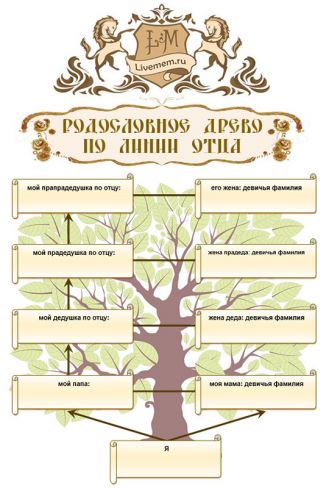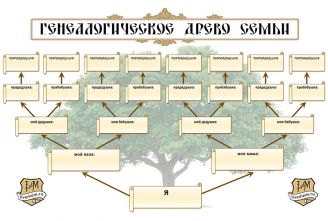Многие из нас знакомы с парой поколений в наших семьях. Но мы все знаем, что история семьи каждого восходит к гораздо большему.
Существуют веб-сайты, которые могут помочь вам в поиске ваших предков. Поэтому, если вы хотите создать свое семейное древо с уже имеющимися подробностями, на которых вы можете основывать свои исследования, эти модели являются идеальными.
Вот несколько фантастических моделей генеалогического дерева для Microsoft Word и Excel для взрослых и детей.
Модели родословной для взрослых
В зависимости от того, сколько поколений вы планируете или умудряетесь включить в свое семейное древо, одна из этих моделей, безусловно, будет идеальной.
Диаграмма генеалогического дерева пяти поколений
Поскольку шаблоны, которые мы предоставляем, предназначены для Word и Excel, нет лучшего места для запуска, чем с одним из Microsoft Office.
Эта модель генеалогического дерева пяти поколений доступна для загрузки в формате Excel или для использования в Excel в Интернете. Это очень простой график с прямоугольниками, линиями и ничем особенным, но он выполняет свою работу.
Начните с добавления себя, а затем проложите себе путь через поколения. Существует много места, чтобы включить имена и фамилии, названия и даты рождения или года. Таким образом, у вас есть возможность включать только те детали, которые вы хотите.
Для других типов шаблонов диаграмм ознакомьтесь с этими шаблонами потоковых диаграмм для Microsoft Office .
Генератор генеалогического дерева трех поколений
Другая модель Microsoft Office для Excel, это создает семейное древо для вас. Вы начнете со вкладки « Члены семьи », введя три поколения с супругами, родителями и детьми.
Когда вы закончите вводить свои данные, нажмите кнопку Создать семейное древо . Затем перейдите на вкладку « Семейное древо », чтобы увидеть свое творение.
Это хорошая модель и генератор генеалогического дерева, потому что вы можете легко менять дерево одним нажатием кнопки по мере роста вашей семьи.
Модель родословной шести поколений
Если вы хотите вернуться на шесть поколений к своему генеалогическому древу, взгляните на эту модель из Vertex42. Подобно первой базовой модели Microsoft Office, она структурирована таким же образом и имеет возможность добавлять имена, даты и многое другое. Вкладка « Пример » содержит точный пример, и вы увидите, что он также включает в себя регионы проживания каждого человека.
В качестве бонуса вы можете добавить небольшую фотографию рядом с каждым членом семьи. Даже если изображения будут выглядеть крошечными на листе Excel, это интересный вариант, если вы планируете распечатать свое семейное древо.
Семейная модель четырех поколений
Для хорошо структурированного горизонтального шаблона визуализации для Word этот шаблон Template.net содержит заполнители, готовые для четырех поколений членов вашей семьи.
Просто замените имена, даты рождения и места на имена вашей семьи. А если вам нужно добавить несколько человек, вы можете использовать простые функции редактирования в Word, чтобы скопировать и вставить заполнители и строки подключения.
Генератор генеалогического дерева четырех поколений
Чтобы получить этот список шаблонов для взрослых высшего уровня, посмотрите этот следующий из бесплатных шаблонов PowerPoint. Шаблон для Microsoft Excel (не PowerPoint) и имеет множество дополнений в дополнение к генератору генеалогического дерева.
Пройдите по каждой вкладке с надписью и введите имена членов вашей материнской и отцовской семьи. Эти имена будут автоматически заполнены для создания вашего семейного древа в той же вкладке.
Что отличает эту модель семейного древа от заполнения имен для вас, так это то, что каждая карта содержит хорошо отображаемые детали. Вы можете добавлять фотографии, заметки и информацию о каждом ребенке.
Кроме того, вы можете нажать кнопки « Сведения о семейном древе», чтобы перейти непосредственно к профилю этого человека. И наоборот, вы можете нажать кнопку « Вернуться к дереву» на вкладке, чтобы перейти непосредственно к точке этого человека на дереве.
Если вы заинтересованы в привлекательной модели генеалогического дерева и генераторе с бонусными функциями, то все.
Модели родословной для детей
Возможно, у вашего ребенка есть школьный проект или вы просто хотите сделать проект вместе дома. Эти элегантные модели родословной — отличный вариант для детей. Они не возвращаются к нескольким поколениям, как взрослые, но они предлагают визуально забавные способы для вашего ребенка увидеть родословную.
Родословные с 12 и 20 членами
TemplateLab имеет большую коллекцию моделей генеалогического дерева для взрослых и детей. В частности, для маленьких детей это два действительно хороших варианта Word.
Apple дизайн дает вам 12 очков для членов семьи. С чистым яблоком для каждого человека, вы можете ввести имя каждого или вместо этого использовать пробелы для фотографий.
На другом дереве есть места для 20 членов семьи, если ваш клан немного больше. Эта модель родословной предназначена больше для написанных имен, чем для фотографий.
Модели из 13 семейных деревьев
Template.net предлагает около 20 моделей генеалогического дерева для детей, включая эти две забавные опции для детей, разработанные для Word.
Одна модель содержит нарисованные от руки мультяшные изображения всех членов семьи, от бабушек и дедушек до детей. Вы можете просто обменять имена на имена вашей семьи.
Другая модель идеально подходит для фотографий. Вставьте изображение для каждого человека с вашего компьютера или сначала распечатайте его, а затем вставьте его. Вы можете напечатать или написать имя каждого члена семьи прямо под их фотографией.
Для других типов фотомоделей, проверьте эти модели Squarespace для искусства и фотографии .
Модель родословной из 15 человек
Еще одна модель TemplateLab, которая идеально подходит для детей, — это семейное дерево из 15 человек для Microsoft Word.
Он имеет приятный повседневный, но красочный вид, который может понравиться старшему ребенку. Вы можете легко ввести имя каждого и включить дополнительные сведения, такие как даты и места рождения.
Для других членов семьи вы можете добавить несколько полей, используя функцию Word SmartArt Text. Просто нажмите на график и, когда откроется окно, используйте знак плюс, чтобы добавить другое имя. Вы также можете использовать стрелки, чтобы переставить ящики и переместить членов семьи в нужные места.
Посади свое генеалогическое дерево с моделью
От маленьких семей до больших, в этом списке есть модель семейного дерева, которая должна быть именно тем, что вам нужно. А поскольку больше узнать о вашем наследии может быть информативным и увлекательным одновременно, этот тип проекта прекрасно подойдет вам или вам и вашему ребенку для совместной работы.
Если у вас есть компьютер с Linux, ознакомьтесь с этими вариантами бесплатного программного обеспечения для семейного древа Linux .
Читайте статью полностью: Лучшие бесплатные шаблоны генеалогического дерева для Microsoft Word и Excel
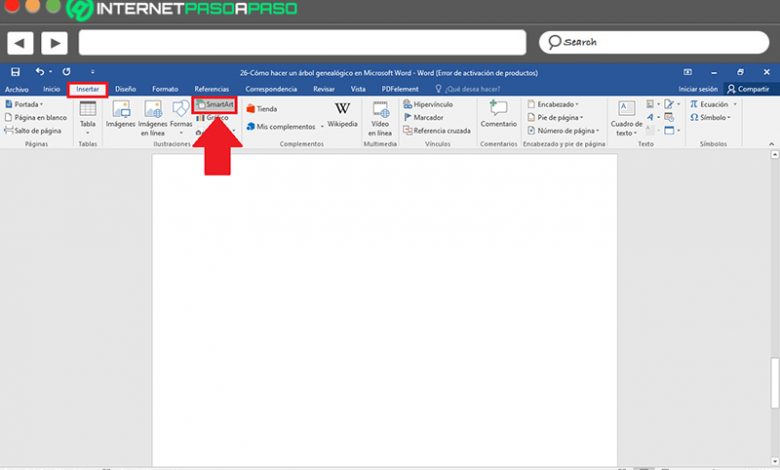
На протяжении многих лет Microsoft Word считался наиболее широко используемым текстовым редактором в мире. Поэтому большинство людей используют его для создавать, редактировать, настраивать и управлять любым цифровым документом , за’ получить качественные результаты .
Однако, помимо облегчения подготовки текста, эта программа Microsoft предлагает бесконечное количество возможностей, которые вы можете использовать. позволяют выполнять гораздо больше задач . Один из них упоминает возможность создать генеалогическое древо, легко и быстро .
Таким образом, не нужно будет прибегать к другим инструментам, даже платным, для запечатлейте свою семейную историю или сохраните свое происхождение . В этом смысле ниже мы объясним как можно создать такой элемент в Word и многое другое об этом.
Если это правда, генеалогическое древо определяется как диаграмма или графическое представление, которое позволяет отразить семейные отношения или показать данные из семейного анамнеза организованным и систематическим образом . С тех пор он методично демонстрирует родительские узы, которые объединяют каждого члена семейной группы.
Следовательно, это элементы имеют большое значение во многих контекстах , например: в медицине, психологии, антропологии, биологии, истории и т. д. Следовательно, из многим пользователям нужен идеальный инструмент для простого создания генеалогического дерева и Word учитывает эту потребность.
Вот почему в настоящее время этот текстовый процессор позволяет создавать иллюстрации такого типа из утилиты под названием «Графика SmartArt» . Которые, по сути, являются визуальными представлениями, которые позволяют упорядоченно показывать данные и идеи и характеризуются предоставление отличного дизайна для документов . Это означает, что для этого вам не нужны очень продвинутые инструменты Word.
Шаги по созданию семейного дерева в Microsoft Word быстро и легко
Как мы указали в предыдущей части, основной инструмент Word, используемый для создания генеалогического древа без использования других программ, являются иллюстрациями SmartArt . Но, чтобы сделать это правильно, это важно выполнить шаг за шагом следующую процедуру :
- Для начала вы должны найти и открыть документ Word в котором вы хотите создать генеалогическое древо для любых целей.
- Затем поместите курсор в ту область, где вы хотите, чтобы этот элемент начинался, и теперь, нажмите «Вставить» на ленте программы .
- Затем перейдите в группу иллюстраций и выберите «SmartArt» .
«ОБНОВЛЕНИЕ ✅ Хотите узнать больше о создании семейного дерева в Microsoft Word ?? ВОЙДИТЕ ЗДЕСЬ ⭐ и узнайте все о SCRATCH! »
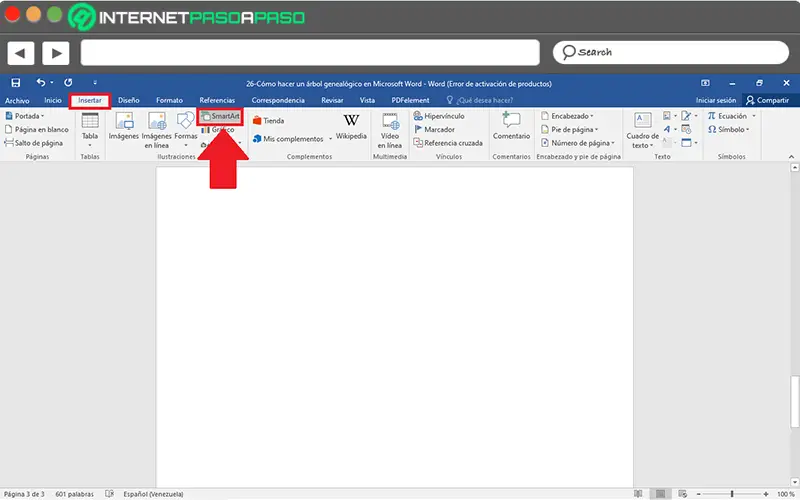
- Как только вы сделаете это, появится новое диалоговое окно, в котором расположены все доступные типы. В этом случае, вы должны использовать «Иерархию» и поэтому нажмите на эту опцию .
- Щелкнув по Иерархии, вы сможете увидеть любые существующие подтипы или шаблоны диаграмм с правой стороны. А для вашего генеалогического древа вы можете четко выбрать, какой из них вы хотите .
- Когда вы выбираете шаблон иерархии SmartArt, нажмите «ОК» и он будет автоматически отображаться на назначенном листе Word. Так что вы можете добавьте желаемую информацию в каждое поле .
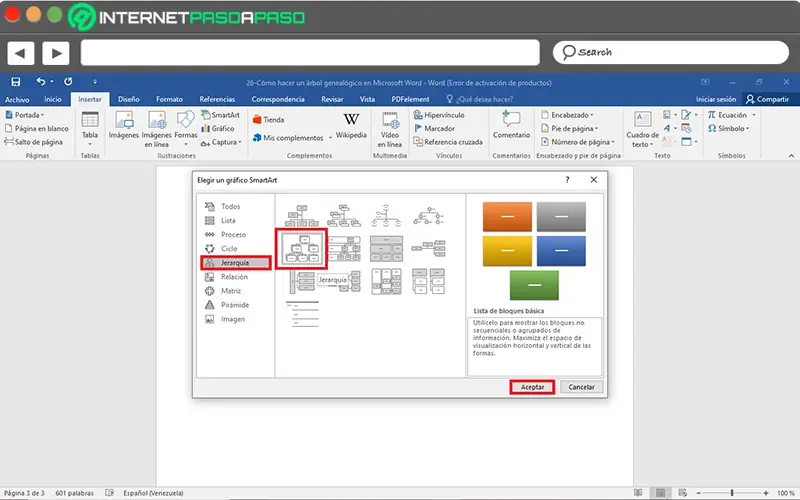
Помимо ввода данных, необходимых для создания семейного дерева, вы также можете изменить рисунок или улучшить его дизайн и формат на вкладке «Работа с рисунками SmartArt» на ленте. Будь то добавление фигур, изменение цвета или стиля, включая заливку, обводку или эффекты и т. Д.
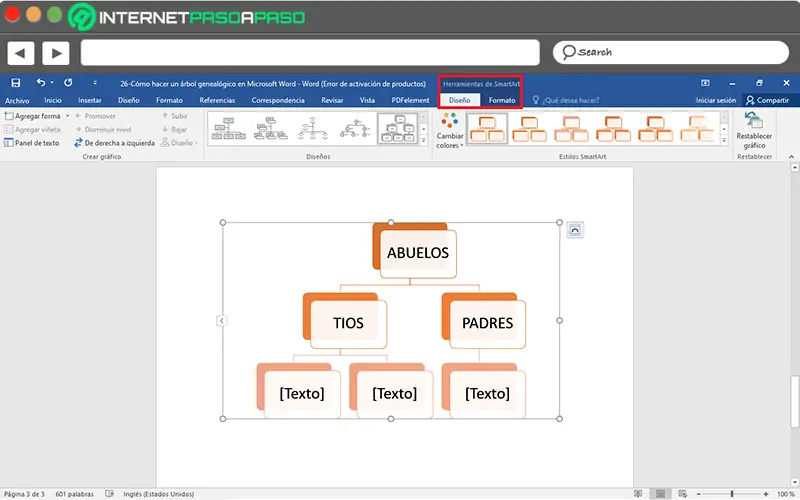
Лучшие шаблоны генеалогического древа, которые вы можете скачать для Word
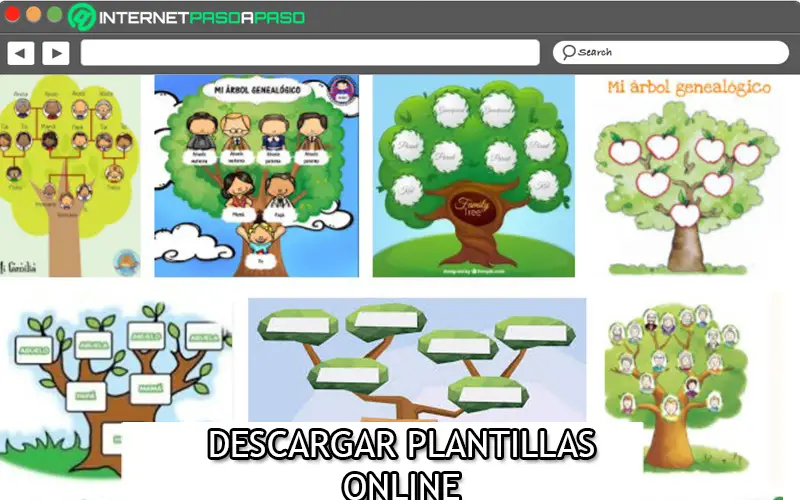
Но если вы предпочитаете отображать другие дизайны, отличные от тех, которые предоставляются Word по умолчанию, и, кроме того, вы хотите создать организационную диаграмму своей семьи с меньшими затратами времени, чтобы сэкономить время, у вас есть возможность скачать для него идеальные модели . Ввиду этого, это предвзятые модели, которые представить высокое качество , в общем.
Поэтому, чтобы облегчить вашу работу, здесь мы переходим к названию 6 лучших шаблонов генеалогического древа, доступных для загрузки из Интернета и использования через Word:
- классический : Если перед альтернативой вы предпочитаете показывать знакомый элемент формальным, простым и традиционным способом , вам необходимо скачать этот шаблон для Word. В котором вы можете легко отобразить все, что вам нужно.
- Отношения между поколениями : Это одна из наиболее часто используемых моделей в этих случаях, и ее главная особенность заключается в том, что она имеет подходящий дизайн для отлично показать семейные отношения, вокруг существующих связей .
- дети : Если вы предпочитаете выходить за рамки обычного и отображать более увлекательный, яркий и безвредный дизайн в своем генеалогическом дереве Word , вы можете использовать этот шаблон. Это позволяет отображать каждую из выделенных семейных ветвей.
- бизнес : Напротив, если вы решите отображать генеалогическое древо на более профессиональном, сдержанном и корпоративном уровне в вашем документе Word рекомендуется загрузить такой шаблон.
- Центральная генеалогическая сеть : Это разновидность генеалогического древа, позволяет выделить человека из определенной семейной группы , так что он должен быть помещен в центр всей генограммы. Оттуда будут производиться другие члены.
- Эго : Это редкий вид генеалогического древа, потому что помимо установления обычных семейных уз, он также позволяет показать семью с однополые родители Для приемные люди и даже для тех, кто родились благодаря методам вспомогательной репродукции за счет пожертвования гамет (репродуктивные клетки).
Если у вас есть какие-либо вопросы, оставляйте их в комментариях, мы свяжемся с вами как можно скорее, и это будет большим подспорьем для большего числа участников сообщества. Je Vous remercie!
Мы потратили несколько часов и специально для Вас разместили бесплатное генеалогическое древо word формата двух видов. В Ворде можно располагать страницы вертикально и горизонтально (книжная и альбомная ориентации), поэтому администрация livemem.ru решила сделать шаблон каждого образца и предоставить их посетителям на безвозмездной основе. Ссылки для скачивания word файлов есть напротив картинки с соответствующим шаблоном генеалогического дерева в Ворде, так что сохраняйте макеты на свой компьютер и вписывайте родственников Вашей семьи. Сразу отметим, что Microsoft Word хоть и обладает приличными инструментами для реализации идей, но есть программы профессиональнее, например, Adobe Photoshop. Если предложенные варианты не удовлетворяют потребности, закажите в нашем бюро фамильных исследований оригинальное генеалогическое древо, выбрав понравившийся шаблон таблицы, который позволяет распечатать изображение вплоть до размера А0 (120/85 см), в отличие от схемы, изготовленной в продукте Майкрософт.
Если хотите составить схему по фамильной линии отца, как показано на картинке, нужно скачать генеалогическое древо word версии книжного образца. Мы уже добавили в шаблон основные составляющие, такие как таблички с текстом внутри, стрелочки, линии, соединяющие семейную пару, и другие графические элементы. Просто вставьте имена, фамилии и отчества членов своей семьи, и у Вас будет готовая родословная в Ворде. Обращаем внимание, что шаблон генеалогического древа оформлен стандартными методами, за исключением изображения логотипа Livemem. Все остальные составные части помещены на страницу схемы с помощью панели инструментов Word.
Например, чтобы добавить таблички, необходимо перейти во вкладку «Вставка», затем выбрать раздел «Фигуры», и нажать на иконку горизонтального или вертикального свитка. Стрелочки и линии добавляются в Word шаблон родословного древа аналогичным способом. Так как наша заготовка уже содержит главные составляющие, Вы можете выделить нужный элемент нажатием левой кнопки мыши, скопировать его и вставить в Ваш макет генеалогической схемы. Копирование и размещение в Ворде происходит вызовом меню с помощью правой клавиши мышки, либо комбинациями «Ctrl+C» и далее «Ctrl+V» на клавиатуре. Перетаскивание, увеличение, уменьшение и прочие похожие действия делаются путем выделения элемента на странице с генеалогическим древом word образца и дальнейшим его растягиванием или сжатием, что делает редактирование и обновление шаблона максимально удобным.
Разберем нюанс, касающийся графических составляющих, более детально. Дело в том, что у картинки существует несколько режимов размещения: рядом с текстом, за буквами, впереди них и некоторые другие. Так как наш шаблон генеалогического древа в Ворде подразумевает расположение имен родственников внутри или перед изображением, то при редактировании схемы, Вам следует выбирать соответствующие свойства. Возможность изменения этого параметра Вы найдете в меню, которое вызывается правой кнопкой мыши после нажатия на элемент. При работе с генеалогическим древом, Вам необходимо перейти в раздел «Формат автофигуры» и далее выбрать вкладку «Макет», где указать нужный режим (речь о Microsoft Word 2013 года). Кстати, в этом же диалоговом окне можно поменять цвета рамок и оттенок фона табличек (свитков) с членами семьи. Отметим, что Вам не обязательно использовать в шаблоне генеалогического дерева классические фигуры, имеющиеся в арсенале Ворда. Если у Вас есть свои картинки, можете вставить их, установить правильную настройку относительно текста, и кудесничать в Word с продвинутой версией шаблона. Возможно, посетителям понравится наша раскраска родословного дерева, ее легко распечатать на домашнем принтере.
В данной части пособия о том, как сделать древо в Word, расскажем о более разветвленной схеме рода. Для начала, Вам требуется скачать генеалогическое древо в Ворде альбомной ориентации. Если Вы вдруг не знаете, как поменять расположение страницы с вертикального на горизонтальное, то установить этот параметр можно во вкладке «Разметка страницы» главной панели инструментов. Надо выбрать раздел «Ориентация» и изменить формат на желаемый. Во второй версии нашего Word шаблона генеалогической таблицы все уже сделано как надо, и Вы можете сразу оформлять родословное древо, отталкиваясь от состава Вашей семьи.
Каждое родословное дерево в Ворде индивидуально, у кого-то, например, известны оба родителя в третьем поколении, а у других — сведения утеряны. В любом случае, какие-то действия по перемещению или удалению табличек с именами родственников в макете совершить придется. Но мы потрудились сделать word шаблон семейной таблицы таким образом, что его правка и лишнее редактирование сводятся до минимума. Если у Вас появились сомнения по поводу грамотности составления схемы, то рекомендуем прочитать публикацию о том, как правильно оформляется генеалогическое древо семьи. Наши специалисты постарались разобрать все нюансы и неординарные ситуации, которые возникают при построении родословного древа.
В заключении статьи о генеалогическом древе word образца коснемся вопроса совместимости шаблонов. В наших заготовках в заголовке страницы используется не совсем стандартный шрифт «DS Yermak», напоминающий древнерусский стиль. Этот элементарный дизайн придает конечной картинке привлекательный вид, как нам кажется. Если такого шрифта нет на Вашем компьютере, то Word произведет авто замену, из-за чего шаблон может незначительно сместиться. Чтобы поправить ситуацию, скачайте из интернета нужный шрифт, либо подгоните расстояния между элементами генеалогического древа в Ворде. Мы готовили шаблоны в Microsoft Word 2013 года, если у Вас установлена более ранняя версия программы и не запускается файл, запросите у Livemem через форму обратной связи раздела «Контакты» макет под необходимый формат. Надеемся, что Вы поняли, как сделать генеалогическое древо в Ворде и составили свою схему рода.
Автор: Андреев Максим Александрович
Если у Вас есть дополнения — сообщите об этом в комментарии, сделаем полезный ресурс вместе!
Мы будем признательны, если Вы поделитесь ссылкой на данную публикацию со своими друзьями.
Все права защищены, копирование текста допустимо только с размещением ссылки на livemem.ru
Как сделать генеалогическое древо в Ворде — шаблон схемы
Мы потратили несколько часов и специально для Вас разместили бесплатное генеалогическое древо word формата двух видов. В Ворде можно располагать страницы вертикально и горизонтально (книжная и альбомная ориентации), поэтому администрация livemem.ru решила сделать шаблон каждого образца и предоставить их посетителям на безвозмездной основе. Ссылки для скачивания word файлов есть напротив картинки с соответствующим шаблоном генеалогического дерева в Ворде, так что сохраняйте макеты на свой компьютер и вписывайте родственников Вашей семьи. Сразу отметим, что Microsoft Word хоть и обладает приличными инструментами для реализации идей, но есть программы профессиональнее, например, Adobe Photoshop. Если предложенные варианты не удовлетворяют потребности, закажите в нашем бюро фамильных исследований оригинальное генеалогическое древо, выбрав понравившийся шаблон таблицы, который позволяет распечатать изображение вплоть до размера А0 (120/85 см), в отличие от схемы, изготовленной в продукте Майкрософт.
Если хотите составить схему по фамильной линии отца, как показано на картинке, нужно скачать генеалогическое древо word версии книжного образца. Мы уже добавили в шаблон основные составляющие, такие как таблички с текстом внутри, стрелочки, линии, соединяющие семейную пару, и другие графические элементы. Просто вставьте имена, фамилии и отчества членов своей семьи, и у Вас будет готовая родословная в Ворде. Обращаем внимание, что шаблон генеалогического древа оформлен стандартными методами, за исключением изображения логотипа Livemem. Все остальные составные части помещены на страницу схемы с помощью панели инструментов Word.
Например, чтобы добавить таблички, необходимо перейти во вкладку «Вставка», затем выбрать раздел «Фигуры», и нажать на иконку горизонтального или вертикального свитка. Стрелочки и линии добавляются в Word шаблон родословного древа аналогичным способом. Так как наша заготовка уже содержит главные составляющие, Вы можете выделить нужный элемент нажатием левой кнопки мыши, скопировать его и вставить в Ваш макет генеалогической схемы. Копирование и размещение в Ворде происходит вызовом меню с помощью правой клавиши мышки, либо комбинациями «Ctrl+C» и далее «Ctrl+V» на клавиатуре. Перетаскивание, увеличение, уменьшение и прочие похожие действия делаются путем выделения элемента на странице с генеалогическим древом word образца и дальнейшим его растягиванием или сжатием, что делает редактирование и обновление шаблона максимально удобным.
Разберем нюанс, касающийся графических составляющих, более детально. Дело в том, что у картинки существует несколько режимов размещения: рядом с текстом, за буквами, впереди них и некоторые другие. Так как наш шаблон генеалогического древа в Ворде подразумевает расположение имен родственников внутри или перед изображением, то при редактировании схемы, Вам следует выбирать соответствующие свойства. Возможность изменения этого параметра Вы найдете в меню, которое вызывается правой кнопкой мыши после нажатия на элемент. При работе с генеалогическим древом, Вам необходимо перейти в раздел «Формат автофигуры» и далее выбрать вкладку «Макет», где указать нужный режим (речь о Microsoft Word 2013 года). Кстати, в этом же диалоговом окне можно поменять цвета рамок и оттенок фона табличек (свитков) с членами семьи. Отметим, что Вам не обязательно использовать в шаблоне генеалогического дерева классические фигуры, имеющиеся в арсенале Ворда. Если у Вас есть свои картинки, можете вставить их, установить правильную настройку относительно текста, и кудесничать в Word с продвинутой версией шаблона. Возможно, посетителям понравится наша раскраска родословного дерева, ее легко распечатать на домашнем принтере.
Генеалогическое древо word формата — бесплатный шаблон схемы
В данной части пособия о том, как сделать древо в Word, расскажем о более разветвленной схеме рода. Для начала, Вам требуется скачать генеалогическое древо в Ворде альбомной ориентации. Если Вы вдруг не знаете, как поменять расположение страницы с вертикального на горизонтальное, то установить этот параметр можно во вкладке «Разметка страницы» главной панели инструментов. Надо выбрать раздел «Ориентация» и изменить формат на желаемый. Во второй версии нашего Word шаблона генеалогической таблицы все уже сделано как надо, и Вы можете сразу оформлять родословное древо, отталкиваясь от состава Вашей семьи.
Каждое родословное дерево в Ворде индивидуально, у кого-то, например, известны оба родителя в третьем поколении, а у других — сведения утеряны. В любом случае, какие-то действия по перемещению или удалению табличек с именами родственников в макете совершить придется. Но мы потрудились сделать word шаблон семейной таблицы таким образом, что его правка и лишнее редактирование сводятся до минимума. Если у Вас появились сомнения по поводу грамотности составления схемы, то рекомендуем прочитать публикацию о том, как правильно оформляется генеалогическое древо семьи. Наши специалисты постарались разобрать все нюансы и неординарные ситуации, которые возникают при построении родословного древа.
В заключении статьи о генеалогическом древе word образца коснемся вопроса совместимости шаблонов. В наших заготовках в заголовке страницы используется не совсем стандартный шрифт «DS Yermak», напоминающий древнерусский стиль. Этот элементарный дизайн придает конечной картинке привлекательный вид, как нам кажется. Если такого шрифта нет на Вашем компьютере, то Word произведет авто замену, из-за чего шаблон может незначительно сместиться. Чтобы поправить ситуацию, скачайте из интернета нужный шрифт, либо подгоните расстояния между элементами генеалогического древа в Ворде. Мы готовили шаблоны в Microsoft Word 2013 года, если у Вас установлена более ранняя версия программы и не запускается файл, запросите у Livemem через форму обратной связи раздела «Контакты» макет под необходимый формат. Надеемся, что Вы поняли, как сделать генеалогическое древо в Ворде и составили свою схему рода.
Автор: Андреев Максим Александрович
Если у Вас есть дополнения — сообщите об этом в комментарии, сделаем полезный ресурс вместе!
Мы будем признательны, если Вы поделитесь ссылкой на данную публикацию со своими друзьями.
Как сделать семейное древо в Microsoft Word — Вокруг-Дом — 2021
Table of Contents:
Microsoft Word предназначен для создания текстовых документов с минимальным графическим содержимым. Он, однако, поставляется с возможностью настройки структуры контента, что делает его хорошим вариантом для построения диаграмм генеалогического дерева. Пространство на странице является самой большой проблемой для диаграмм генеалогического дерева, если вы собираетесь распечатать документ. Большие семейные диаграммы быстро растягиваются и создают проблемы для стандартных форматов бумаги. В некоторых случаях для печати необходимо разбить диаграмму на несколько документов. Использование цифрового файла открывает пространство для экспериментов и построения большого дерева.
кредит: omgimages / iStock / GettyImages
Генеалогическое древо для Word
Одним из способов сокращения всего процесса является поиск шаблона семейного дерева для Word. Быстрый веб-поиск дает множество готовых шаблонов со всем, начиная от простых диаграмм и заканчивая древовидными структурами поверх пользовательских фоновых проектов. Многие из шаблонов бесплатны, и вы можете сохранить один на свой компьютер. Некоторые из нестандартных дизайнов могут потребовать плату за покупку и использование шаблона. Предварительно отформатированные шаблоны удобны и привлекательны; Вы просто добавляете соответствующие имена для создания диаграммы. Microsoft Word также имеет шаблон в своей базе данных бесплатных файлов шаблонов.
Построй свой собственный
Вы можете создать семейное древо с помощью диаграмм Microsoft Word. Чтобы создать диаграмму, выберите «Вставить» в меню верхнего уровня и выберите «Иерархия» в списке параметров, чтобы просмотреть ряд параметров стиля для вашего семейного древа. Выберите один, чтобы начать строить свое дерево. Простым минималистичным дизайном легче всего манипулировать, но в более крупных блочных конструкциях есть место для фотографий и дополнительного текста для каждого человека. Добавьте имя для каждого члена семьи на диаграмме. Чтобы добавить дополнительные блоки или разделы в строку, щелкните по имени, к которому вы хотите добавить соседнюю запись, и нажмите «Добавить фигуру», чтобы создать новое пространство для человека.
Другие варианты построения деревьев
Хотя Microsoft Word способен создавать семейное древо, у него ограниченные возможности. Семейные древа и генеалогические программы доступны для построения вашего древа и поиска отдаленных членов семьи с использованием расширенных баз данных, записей иммигрантов и записей о смерти. Если вы хотите работать как можно дальше в своем генеалогическом древе, подумайте о том, чтобы использовать программу, предназначенную для отслеживания ваших корней в максимально возможной степени. Если вы хотите простое дерево, использующее всех известных членов семьи, Microsoft Word — жизнеспособный вариант с некоторыми привлекательными вариантами дизайна.
Как сделать фамильное дерево в word?
Генеалогическое дерево: шаблон для заполнения
Как правильно заполнять генеалогическое дерево?
Составление генеалогического дерева является достаточно интересной, но в то же время ответственной процедурой, к которой необходимо отнестись с повышенным вниманием. Так, предварительно придется изучить все особенности биографии своих предков, найти информацию о возникновении фамилии и в целом всего рода.
Таким образом, каждому, кто задумался над составлением этого важного документа, следует набраться терпения, поскольку его процесс можем длиться не один год. В ходе выполнения этой непростой работы понадобиться систематизировать большое количество информации, поэтому лучше всего завести папки с файлами, куда будут складываться соответствующие документы.
Также не стоит забывать о возможностях Государственного архива, в котором можно найти немало сведений о родственниках, проживавших в далекие от нашего времени годы.
Скачать шаблоны генеалогического дерева, чтобы самостоятельно заполнить их, можно по следующим ссылкам:
Шаблон или свой макет?
Для начала можно воспользоваться шаблоном, что можно в свободном доступе найти в интернете, в частности на нашем сайте по ссылкам выше.
Прежде всего, в таблицу заносится вся информация о себе, затем о ближайших родственниках (родителях, их сестрах и братьях). При этом неплохо дополнить текстовые сведения фотографиями.
Особо интересной будет работа, связанная с опросом дедушек и бабушек, но для того чтобы встреча была продуктивной, необходимо заранее подготовить список вопросов, поскольку старшее поколение может углубляться в воспоминания и посвящать этому очень много времени.
Так, можно просто составить примерный опросник, разместив там следующие пункты:
- где и когда родился тот или иной родственник;
- в каком учебном заведении получил образование;
- место работы и занимаемая должность или рабочая профессия;
- с кем состоял в браке;
- как звали детей и даты их рождения;
- кто еще жив (если это информация о прошлом столетии), а кого уже нет в этом мире (с датой смерти);
- какие факты из личной биографии явились наиболее знаменательными в историческом плане.
При использовании информации из архивов областного или городского статуса следует делать ее тщательную проверку, поскольку существует немало однофамильцев, и можно внести в шаблон неверные сведения. Это в дальнейшей работе создаст немалые проблемы.
Схема заполнения шаблона генеалогического дерева
После того, как собран весь материал, следует правильно построить систему заполнения найденной информацией приготовленного заранее шаблона. Для этого необходимо выделить приоритетные «ветви» в дереве рода, одной из которых является схема по линии отца, а вторая – по линии матери. Также можно использовать следующие системы построения родословной:
- восходящая (в центр дерева ставится потомок, от которого цепочка проходит ко всем предкам), достаточная удобная для тех, кто только начал работу с составлением генеалогического списка и располагает минимумом информации;
- нисходящая (главной фигурой является широко известный предок, а от него расходятся линии ко всем потомкам), используемая в том случае, когда составитель располагает большим массивом информации и знает наверняка практически всех своих родственников.
При этом стоит учитывать также соответствующие линии наследования:
- прямая, представляющая собой цепочку из составителя, его родителей, родителей отца и матери и так далее;
- боковая – братья, сестры, племянники, двоюродные и троюродные родственники всех поколений;
- смешанного типа, когда все ветви объединяются в одном шаблоне (эта работа более объемная и требует большого количества усилий и времени и может длиться не один год).
Способ размещения информации можно задать в виде таблицы или дерева, которое предварительно рекомендуется сделать в черновом виде на ватмане.
Итак, заполнение шаблона начинаем с себя, размещая свое имя по центру листа выбранного формата. Соответственно справа и слева размещаются родственники отца и матери во главе с ними. Для того чтобы проще было фиксировать родственников мужского рода, их можно размещать в квадратиках, а женского – в кружках.
Это поможет быстрее ориентироваться, по какой линии вносить информацию. Нередко встречаются ситуации, когда о человеке известно лишь его имя и фамилия, или только имя. Тогда лучше оставить место для последующего заполнения пустого пространства.
Построение генеалогического дерева является не просто сложным, но и трудоемким процессом. Так, если взять за основу только прямые ветви, то в число родственников до «седьмого колена» необходимо будет вписать не менее 120 человек.
Если же выбрать смешанный тип, то можно будет запутаться в нескольких сотнях близких людей. Именно поэтому не лишним будет прибегнуть к помощи специализированных компьютерных программ, позволяющих проделать такую работу на одном из сервисов в системе онлайн за короткое время.
Программы для создания генеалогического древа
Некоторым людям нравится погружаться в историю собственной семьи, отыскивать информацию о своих предках. Потом эти данные можно использовать для составления генеалогического древа. Лучше всего начинать это делать в специальной программе, функционал которой и сосредоточен на подобном процессе. В этой статье мы разберем самых популярных представителей подобного софта и детально рассмотрим их возможности.
Family Tree Builder
Распространяется данная программа бесплатно, но присутствует премиум доступ, который стоит небольших денег. Он открывает набор дополнительных функций, но и без него Family Tree Builder можно комфортно использовать. Отдельно стоит отметить красивые иллюстрации и оформление интерфейса. Визуальная составляющая часто играет большую роль при выборе софта.
Программа предоставляет пользователю список шаблонов с оформлением генеалогических деревьев. К каждому добавлено краткое описание и характеристика. Еще присутствует возможность подключения к интернет-картам для создания меток важных мест, в которых происходили определенные события с членами семьи. Family Tree Builder можно скачать с официального сайта.
GenoPro включает в себя множество различных функций, таблиц, графиков и форм, которые помогут в составлении генеалогического древа. Пользователю остается только заполнить необходимые строки информацией, а программа сама все систематизирует и рассортирует в оптимальном порядке.
Здесь нет шаблонов по составлению проекта, а дерево отображается схематически с помощью линий и знаков. В отдельном меню доступно редактирование каждого обозначения, также это можно сделать при добавлении персоны. Немного неудобным является расположение панели инструментов. Значки слишком маленькие и свалены в одну кучу, но к этому быстро привыкаешь во время работы.
RootsMagic Essentials
Стоит отметить, что данный представитель не оснащен русским языком интерфейса, поэтому пользователям без знаний английского будет сложно даваться заполнение форм и различных таблиц. В остальном же эта программа отлично подходит для составления генеалогического древа. В ее функционал входит: возможность добавления и редактирования персоны, создание карты с семейными связями, добавление тематических фактов и просмотр автоматически созданных таблиц.
Кроме этого пользователь может загружать фотографии и различные архивы, которые связаны с определенной персоной или семьей. Не переживайте, если информации получилось слишком много и поиск по древу уже осуществляется тяжело, ведь есть для этого специальное окно, в котором все данные рассортированы.
Данная программа оснащена тем же набором функций, что и все предыдущие представители. В ней вы сможете: добавлять персон, семьи, редактировать их, создавать генеалогическое древо. Помимо этого доступно добавление различных важных мест на карту, событий и другого.
Скачать Gramps можно совершенно бесплатно с официального сайта. Обновления выходят часто и постоянно добавляются различные инструменты для работы с проектом. На данный момент ведется тестирование новой версии, в которой разработчики подготовили много интересного.
GenealogyJ
GenealogyJ предлагает пользователю то, чего нет в другом подобном софте – создание подробных графиков и отчетов в двух вариантах. Это может быть графическое отображение, в виде диаграммы, например, или текстовое, которое сразу же доступно для печати. Подобные функции пригодятся для ознакомления с датами рождений членов семьи, средним возрастом и так далее.
В остальном же все остается по стандарту. Вы можете добавить персон, редактировать их, составлять древо и выводить таблицы. Отдельно еще хочется заметить временную шкалу, на которой отображаются в хронологическом порядке все события, внесенные в проект.
Древо Жизни
Эта программа была создана русскими разработчиками, соответственно, присутствует полностью русифицированный интерфейс. Отличается Древо Жизни детальной настройкой древа и других полезных параметров, которые могут пригодиться во время работы над проектом. Кроме всего присутствует добавление рода, если дерево будет идти до того поколения, когда такое еще существовало.
Еще советуем обратить внимание на грамотную реализацию сортировки и систематизации данных, что позволяет мгновенно получать различные таблицы и отчеты. Программа распространяется платно, но пробная версия ничем не ограничена, и вы можете скачать ее, чтобы протестировать весь функционал и определиться с покупкой.
Это не все представители подобного софта, но самые популярные включены в список. Мы не советуем какой-то один вариант, а рекомендуем ознакомиться со всеми программами, чтобы определиться, какая из них будет идеально подходит под ваши запросы и нужды. Даже если она распространяется платно, все равно можно скачать триал-версию и пощупать программу со всех сторон.
Отблагодарите автора, поделитесь статьей в социальных сетях.
Родословное дерево семьи: Шаблон картинки на которых можно писать
Для многих из нас главное – это Семья. Люди, состоящие с нами в глубоком родстве, формирующие наш Род, чьими делами мы гордимся и кого вспоминаем с любовью. В процессе ежедневного воспитания наших детей мы стараемся привить им любовь и почтение к нашему Роду, для чего отличным инструментом послужит создание семейного древа. В творческом процессе ребёнок лучше узнаёт его родных и близких, учиться ассоциировать себя со своей семьёй, становится с ней единым органичным целым. Как же создать родословное дерево семьи, где взять шаблон картинки на которых можно писать, какова специфика данного процесса? Обо всём этом расскажем в нашем материале.
Что такое родословное дерево семьи?
Семейное древо – это рисунок, отображающий родственные связи членов вашей семье в форме дерева и его веток. Шаблон родословного дерева отображает иерархическую структуру семьи, её историю, является наглядным выражением образа Рода. Кроме имени и фамилии родственников дерево часто включает дату их рождения и смерти, фотографии, другую справочную информацию.
Создание родословной имеет множество преимуществ. Среди них:
- Прекрасный способ организации и структурирования информации о предках и нынешних родственниках в отдельной взятой семье;
- Улучшение понимания родственных связей, делающих членов семьи ближе друг к другу;
- Возможность изучения семейной истории;
- Обучение детей пониманию наследственности. Информирование о жизненном пути их предков, воспитание гордости за жизненные достижения и пройденные трудности;
- Хорошая возможность для взрослых восстановить связи с родными, связь с которыми была утеряна ранее.
Как видим, такой процесс имеет множество преимуществ. Но как же изобразить родословное древо семьи?
Возможные формы семейного древа
Существуют несколько форм построения семейного дерева, из которых можно выбрать себе по душе. Это следующие формы:
- Традиционная — схема начинается снизу. Основой дерева служит основатель рода или один из далёких предков. Во многих случаях основой выступает ребёнок, а в роли веток – члены его семьи (родители, бабушка с дедушкой, сёстры и братья);
- Нисходящая — дерево начинается сверху. В роли верхней точки может выступать как сам ребёнок, так и кто-либо из предков (к примеру, дедушка). В последнем случае одной из нижних веток будет сам рисующий дерево ребёнок;
- Боковая – схема начинается с левой стороны и развивается вправо или наоборот.

После того, как мы разобрались с формами семейной родословной, и выбрали для себя предпочтительную, разберёмся с шагами его создания.
Как создать родословное дерево своими руками из шаблонов
Создание семейного древа – далеко не одномоментный процесс. Он состоит в выполнении ряда последовательных шагов, способных занять у его автора какое-то время. Указанные шаги состоят примерно в следующем:
- Соберите информацию о членах вашей семьи . Обратитесь к родственникам (особенно старшего возраста), и постарайтесь получить максимум информации о семейной иерархии. В сборе необходимой информации помогут старые фотографии, документы, видео и слайды, публичные архивы, интернет-ресурсы и другие источники.
- Решите, как много поколений будет включать ваше семейное древо . Обычно, схема включает всего пару поколений (дети, их родители, и бабушка с дедушкой). Но если у вас есть возможность отобразить ваших прапрабабушку с дедушкой, а также троюродных братьев и сестёр – почему бы этим не воспользоваться?
- Организуйте и структурируйте собранную информацию . Все полученные вами данные разбейте по отдельности во избежание путаницы. Структурированную информацию можно будет легко перенести на ваше семейное древо.
- Подберите достаточный по размерам лист бумаги . Если планируете большую схему, стоит использовать лист формата А3, который обычно используется в черчении.
- Начните рисование вашего семейного древа . Сначала нарисуйте толстый ствол, затем сделайте надпись у его основания (к примеру, имя ребёнка). Чуть выше нарисуйте ветки для остальных родственников.
- Соблюдайте последовательность , расположите ветки родственников последовательно.
- Нарисуйте запланированное количество веток ваших родственников . При необходимости добавьте дополнительную информацию – годы их рождения (и смерти), место рождения и так далее.
- После того, как дерево будет создано, используйте цветные карандаши для его раскраски .
Шаблоны картинок, на которых можно писать
Кроме самостоятельно рисования деревьев, вы можете воспользоваться бесплатными картинками, которые мы разместили чуть ниже. С ними можно поступить следующим образом:
- Распечатать на листе удобного формата и дорисовать пустые поля, наклеить на них фото родственников etc;
- Загрузить такую картинку в графической редактор, там заполнить недостающие поля, а уже затем распечатать с помощью принтера.
Представляем вам следующие картинки. Забирайте себе понравившиеся с помощью щелчка правой клавишей мыши и выбора опции «Сохранить изображение как» .
Также предлагаем шаблоны, на которых можно писать, значительных размеров (кликните по ссылкам):
Программы и сервисы для создания генеалогического древа
Кроме перечисленных изображений, на которых можно рисовать, существуют также множество инструментов для создания родословного дерева семьи. В их числе как стационарные программы, так и сетевые сервисы, доступные нам онлайн.
Среди стационарных программ следует отметить:
Сетевые сервисы для создания генеалогического дерева online:
Большинство из перечисленных программ бесплатны, позволяя создать фамильную иерархию вашей семьи, а затем и сохранить результат на ПК. Сетевые сервисы часто обладают условно-бесплатным функционалом, при котором всё богатство их возможностей доступно лишь за дополнительную плату.
Заключение
В нашем материале мы разобрали, что такое родословное дерево семьи, и как можно создать его при помощи шаблонов картинок, на которых можно писать и рисовать. Также рекомендуем присмотреться к программам уровня «Family Tree Builder» или «GRAMPS» — они обладают богатыми возможностями для построения генеалогического древа вашего Рода.
Программы для создания генеалогического древа
Некоторым людям нравится погружаться в историю собственной семьи, отыскивать информацию о своих предках. Потом эти данные можно использовать для составления генеалогического древа. Лучше всего начинать это делать в специальной программе, функционал которой и сосредоточен на подобном процессе. В этой статье мы разберем самых популярных представителей подобного софта и детально рассмотрим их возможности.
Family Tree Builder
Распространяется данная программа бесплатно, но присутствует премиум доступ, который стоит небольших денег. Он открывает набор дополнительных функций, но и без него Family Tree Builder можно комфортно использовать. Отдельно стоит отметить красивые иллюстрации и оформление интерфейса. Визуальная составляющая часто играет большую роль при выборе софта.
Программа предоставляет пользователю список шаблонов с оформлением генеалогических деревьев. К каждому добавлено краткое описание и характеристика. Еще присутствует возможность подключения к интернет-картам для создания меток важных мест, в которых происходили определенные события с членами семьи. Family Tree Builder можно скачать с официального сайта.
GenoPro включает в себя множество различных функций, таблиц, графиков и форм, которые помогут в составлении генеалогического древа. Пользователю остается только заполнить необходимые строки информацией, а программа сама все систематизирует и рассортирует в оптимальном порядке.
Здесь нет шаблонов по составлению проекта, а дерево отображается схематически с помощью линий и знаков. В отдельном меню доступно редактирование каждого обозначения, также это можно сделать при добавлении персоны. Немного неудобным является расположение панели инструментов. Значки слишком маленькие и свалены в одну кучу, но к этому быстро привыкаешь во время работы.
RootsMagic Essentials
Стоит отметить, что данный представитель не оснащен русским языком интерфейса, поэтому пользователям без знаний английского будет сложно даваться заполнение форм и различных таблиц. В остальном же эта программа отлично подходит для составления генеалогического древа. В ее функционал входит: возможность добавления и редактирования персоны, создание карты с семейными связями, добавление тематических фактов и просмотр автоматически созданных таблиц.
Кроме этого пользователь может загружать фотографии и различные архивы, которые связаны с определенной персоной или семьей. Не переживайте, если информации получилось слишком много и поиск по древу уже осуществляется тяжело, ведь есть для этого специальное окно, в котором все данные рассортированы.
Данная программа оснащена тем же набором функций, что и все предыдущие представители. В ней вы сможете: добавлять персон, семьи, редактировать их, создавать генеалогическое древо. Помимо этого доступно добавление различных важных мест на карту, событий и другого.
Скачать Gramps можно совершенно бесплатно с официального сайта. Обновления выходят часто и постоянно добавляются различные инструменты для работы с проектом. На данный момент ведется тестирование новой версии, в которой разработчики подготовили много интересного.
GenealogyJ
GenealogyJ предлагает пользователю то, чего нет в другом подобном софте – создание подробных графиков и отчетов в двух вариантах. Это может быть графическое отображение, в виде диаграммы, например, или текстовое, которое сразу же доступно для печати. Подобные функции пригодятся для ознакомления с датами рождений членов семьи, средним возрастом и так далее.
В остальном же все остается по стандарту. Вы можете добавить персон, редактировать их, составлять древо и выводить таблицы. Отдельно еще хочется заметить временную шкалу, на которой отображаются в хронологическом порядке все события, внесенные в проект.
Древо Жизни
Эта программа была создана русскими разработчиками, соответственно, присутствует полностью русифицированный интерфейс. Отличается Древо Жизни детальной настройкой древа и других полезных параметров, которые могут пригодиться во время работы над проектом. Кроме всего присутствует добавление рода, если дерево будет идти до того поколения, когда такое еще существовало.
Еще советуем обратить внимание на грамотную реализацию сортировки и систематизации данных, что позволяет мгновенно получать различные таблицы и отчеты. Программа распространяется платно, но пробная версия ничем не ограничена, и вы можете скачать ее, чтобы протестировать весь функционал и определиться с покупкой.
Это не все представители подобного софта, но самые популярные включены в список. Мы не советуем какой-то один вариант, а рекомендуем ознакомиться со всеми программами, чтобы определиться, какая из них будет идеально подходит под ваши запросы и нужды. Даже если она распространяется платно, все равно можно скачать триал-версию и пощупать программу со всех сторон.
Отблагодарите автора, поделитесь статьей в социальных сетях.
Скачать шаблон дерево семьи. Как сделать фамильное дерево в word? Домашнее генеалогическое древо
Мы потратили несколько часов и специально для Вас разместили бесплатное генеалогическое древо word формата двух видов. В Ворде можно располагать страницы вертикально и горизонтально (книжная и альбомная ориентации), поэтому администрация сайт решила сделать шаблон каждого образца и предоставить их посетителям на безвозмездной основе. Ссылки для скачивания word файлов есть напротив картинки с соответствующим шаблоном генеалогического дерева в Ворде, так что сохраняйте макеты на свой компьютер и вписывайте родственников Вашей семьи. Сразу отметим, что Microsoft Word хоть и обладает приличными инструментами для реализации идей, но есть программы профессиональнее, например, Adobe Photoshop. Если предложенные варианты не удовлетворяют потребности, закажите в нашем бюро фамильных исследований оригинальное генеалогическое древо , выбрав понравившийся шаблон таблицы, который позволяет распечатать изображение вплоть до размера А0 (120/85 см), в отличие от схемы, изготовленной в продукте Майкрософт.
Если хотите составить схему по фамильной линии отца, как показано на картинке, нужно скачать генеалогическое древо word версии книжного образца . Мы уже добавили в шаблон основные составляющие, такие как таблички с текстом внутри, стрелочки, линии, соединяющие семейную пару, и другие графические элементы. Просто вставьте имена, фамилии и отчества членов своей семьи, и у Вас будет готовая родословная в Ворде. Обращаем внимание, что шаблон генеалогического древа оформлен стандартными методами, за исключением изображения логотипа Livemem. Все остальные составные части помещены на страницу схемы с помощью панели инструментов Word.
Например, чтобы добавить таблички, необходимо перейти во вкладку «Вставка», затем выбрать раздел «Фигуры», и нажать на иконку горизонтального или вертикального свитка. Стрелочки и линии добавляются в Word шаблон родословного древа аналогичным способом. Так как наша заготовка уже содержит главные составляющие, Вы можете выделить нужный элемент нажатием левой кнопки мыши, скопировать его и вставить в Ваш макет генеалогической схемы. Копирование и размещение в Ворде происходит вызовом меню с помощью правой клавиши мышки, либо комбинациями «Ctrl+C» и далее «Ctrl+V» на клавиатуре. Перетаскивание, увеличение, уменьшение и прочие похожие действия делаются путем выделения элемента на странице с генеалогическим древом word образца и дальнейшим его растягиванием или сжатием, что делает редактирование и обновление шаблона максимально удобным.
Разберем нюанс, касающийся графических составляющих, более детально. Дело в том, что у картинки существует несколько режимов размещения: рядом с текстом, за буквами, впереди них и некоторые другие. Так как наш шаблон генеалогического древа в Ворде подразумевает расположение имен родственников внутри или перед изображением, то при редактировании схемы, Вам следует выбирать соответствующие свойства. Возможность изменения этого параметра Вы найдете в меню, которое вызывается правой кнопкой мыши после нажатия на элемент. При работе с генеалогическим древом, Вам необходимо перейти в раздел «Формат автофигуры» и далее выбрать вкладку «Макет», где указать нужный режим (речь о Microsoft Word 2013 года). Кстати, в этом же диалоговом окне можно поменять цвета рамок и оттенок фона табличек (свитков) с членами семьи. Отметим, что Вам не обязательно использовать в шаблоне генеалогического дерева классические фигуры, имеющиеся в арсенале Ворда. Если у Вас есть свои картинки, можете вставить их, установить правильную настройку относительно текста, и кудесничать в Word с продвинутой версией шаблона. Возможно, посетителям понравится наша раскраска родословного дерева , ее легко распечатать на домашнем принтере.
Генеалогическое древо word формата — бесплатный шаблон схемы
В данной части пособия о том, как сделать древо в Word, расскажем о более разветвленной схеме рода. Для начала, Вам требуется скачать генеалогическое древо в Ворде альбомной ориентации . Если Вы вдруг не знаете, как поменять расположение страницы с вертикального на горизонтальное, то установить этот параметр можно во вкладке «Разметка страницы» главной панели инструментов. Надо выбрать раздел «Ориентация» и изменить формат на желаемый. Во второй версии нашего Word шаблона генеалогической таблицы все уже сделано как надо, и Вы можете сразу оформлять родословное древо, отталкиваясь от состава Вашей семьи.
Каждое родословное дерево в Ворде индивидуально, у кого-то, например, известны оба родителя в третьем поколении, а у других — сведения утеряны. В любом случае, какие-то действия по перемещению или удалению табличек с именами родственников в макете совершить придется. Но мы потрудились сделать word шаблон семейной таблицы таким образом, что его правка и лишнее редактирование сводятся до минимума. Если у Вас появились сомнения по поводу грамотности составления схемы, то рекомендуем прочитать публикацию о том, как правильно оформляется генеалогическое древо семьи . Наши специалисты постарались разобрать все нюансы и неординарные ситуации, которые возникают при построении родословного древа.
В заключении статьи о генеалогическом древе word образца коснемся вопроса совместимости шаблонов. В наших заготовках в заголовке страницы используется не совсем стандартный шрифт «DS Yermak», напоминающий древнерусский стиль. Этот элементарный дизайн придает конечной картинке привлекательный вид, как нам кажется. Если такого шрифта нет на Вашем компьютере, то Word произведет авто замену, из-за чего шаблон может незначительно сместиться. Чтобы поправить ситуацию, скачайте из интернета нужный шрифт, либо подгоните расстояния между элементами генеалогического древа в Ворде. Мы готовили шаблоны в Microsoft Word 2013 года, если у Вас установлена более ранняя версия программы и не запускается файл, запросите у Livemem через форму обратной связи раздела «Контакты» макет под необходимый формат. Надеемся, что Вы поняли, как сделать генеалогическое древо в Ворде и составили свою схему рода.
Если у Вас есть дополнения — сообщите об этом в комментарии, сделаем полезный ресурс вместе!
Все права защищены, копирование текста допустимо только с размещением ссылки на сайт
Персональный расширенный гороскоп: 2017 года:
Обычно в гороскопе на сегодняшний день читателю представляется астрологический прогноз основных сфер человеческой жизнедеятельности.
Персональный гороскоп Вашего мужчины — сервис для женщин, которые смогут узнать все о своем мужчине по его персональному гороскопу.
Персональный гороскоп зачатия составляется на основе положения планет в момент рождения.
Персональный гороскоп на 2017 год — астрологический прогноз основных тенденций года плюс персональный календарь удачных дней.
Гороскоп совместимости v2.0 это наиболее современный, интересный и полный сервис. Детальность разработки сервиса такова, что его качество соотвествует личной консультации среднего астролога. У клиента также остается возможность задавать уточняющие вопросы после получения гороскопа.
Персональный астрологический прогноз на биологический год представляет из себя прогноз для конкретного человка на год, начиная от одного дня его рождения до следующего.
«Генеалогическое древо » — так называют схематическое древовидное изображение родственных связей, где у «корней» расположен родоначальник, а «ветви» представляют линии его потомков.
В прошлом было стилизовано под реальное дерево, и такая схема считалась очень удобной для восприятия и формирования представлений о развитии каждого конкретного рода. Также генеалогическим древом называют изображение родословий в виде нисходящих или восходящих родословий либо генеалогических таблиц.
Генеалогическое древо
Запечатлейте родословную своей семьи с помощью этого шаблона генеалогического древа с фотографиями. Этот шаблон семейного дерева с фотографиями и поддержкой специальных возможностей идеально подходит для семейных встреч, подарка братьям и сестрам или распечатки для размещения на стене. Это шаблон семейного дерева PowerPoint с инфографикой и поддержкой специальных возможностей.
PowerPoint
Скачать
Открыть в браузере
Поделиться